Mainiet Windows 10 noklusējuma PDF lasītāju no Microsoft Edge

Pēc noklusējuma operētājsistēmai Windows 10 ir liela daļa universālo lietotņu, kas iestatītas kā noklusējuma iestatījumi. PDF failu noklusējums ir tāds, no kura jūs, iespējams, neesat ventilatoru, ir Microsoft Edge.
Windows 10 pēc noklusējuma ir daudz jaunauniversālās lietotnes ir iestatītas kā noklusējuma iestatījumi. Iespējams, ka neesat ventilatoru, ka Microsoft Edge ir noklusējuma iestatījums PDF failiem. Tas ir labi tādā nozīmē, ka jums nav jālejupielādē trešās puses lietotne. Turklāt, pēc manas pieredzes, tas ir ātrs un atsaucīgs, taču funkcijas joprojām ir maz.
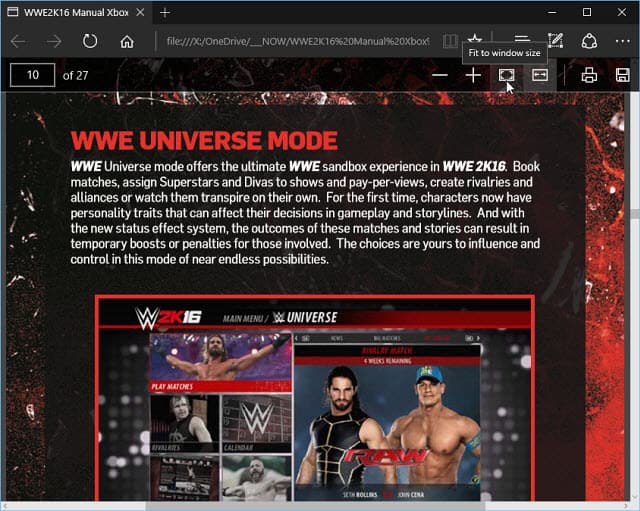
Pēc noklusējuma Windows 10 atvērs PDF failus Microsoft Edge
Ja vēlaties izmantot kaut ko citu, piemēram, Foxit Reader vai Adobe, varat likt Windows 10 izmantot izvēlēto PDF lasītāju.
Noklusējuma PDF programmas maiņa operētājsistēmā Windows 10
Noklusējuma PDF lasītāja mainīšana operētājsistēmā Windows 10 ir līdzīga citu noklusējuma programmu mainīšanai. Lai uzzinātu vairāk par noklusējuma mainīšanu, izlasiet mūsu rakstu: Kā iestatīt noklusējuma lietotnes operētājsistēmā Windows 10.
Lai gan ar peles labo pogu noklikšķiniet uz PDF un dodieties uz Atvērtar un atlasiet lietotni. Tomēr, darot to šādā veidā, ne vienmēr darbojas tā, kā jūs vēlētos. Dažreiz Windows joprojām jautās, kuru programmu vēlaties atvērt PDF.
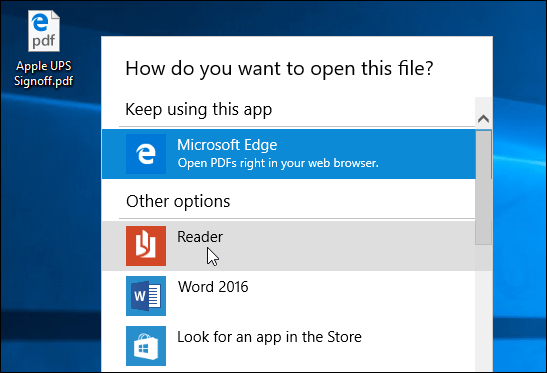
Tā vietā es iesaku doties uz Iestatījumi> Sistēma> Noklusējuma lietotnes. Ritiniet uz leju un noklikšķiniet Izvēlieties noklusējuma lietotnes pēc faila veida.
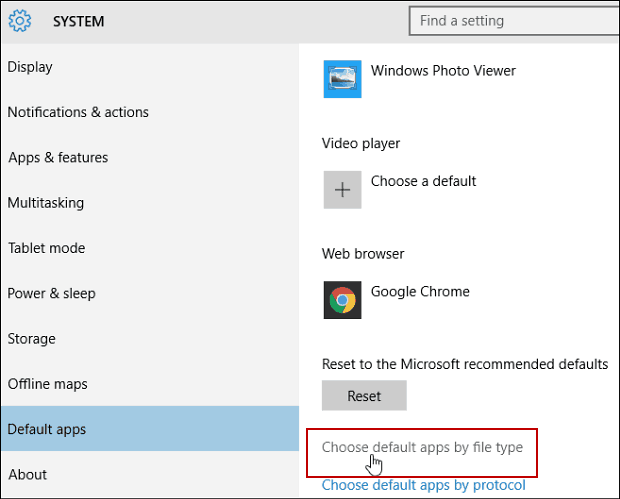
Tagad ritiniet uz leju līdz PDF un noklikšķiniet uz Microsoft Edge un mainiet to uz kaut ko citu no saraksta vai dodieties uz Windows veikalu, lai izvēlētos programmu.
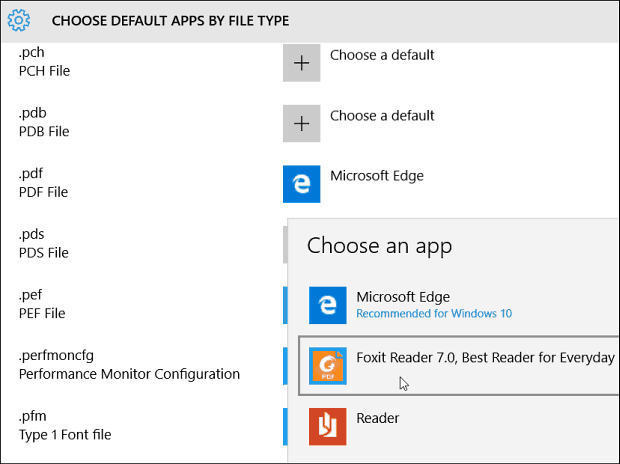
Ja jums patīk ideja par PDF failu atvēršanu pārlūkprogrammā, nevis Edge, izlasiet mūsu rakstu par to, kā padarīt Google Chrome par noklusējuma PDF lasītāju.
Lai uzzinātu vairāk par Windows 10 noklusējuma programmu maiņu, noteikti izlasiet tālāk uzskaitītos rakstus.
- Padariet PDF failus atvērtus Windows 8 darbvirsmas programmās
- Mainiet noklusējuma tīmekļa pārlūku operētājsistēmā Windows 10
Pēc Windows 10 atjaunināšanas ātri atiestatiet noklusējuma lietotnes
Vēl viens kairinājums, kuru jūs, iespējams, pamanījātWindows 10 ir tāds, ka pēc būtiskas jaunināšanas jūsu noklusējuma lietotnes tiek mainītas atpakaļ uz Windows 10 noklusējuma lietotnēm. Par laimi ir ērta utilīta, kas ļauj ātri saņemt atjauninājumus, ko sauc par noklusējuma programmu redaktoru.
Vai arī, ja vēlaties atjaunināt dublējumus un atiestatīt noklusējuma programmas pēc atjaunināšanas bez trešās puses lietotnes, varat dublēt reģistra atslēgu:
HKEY_CURRENT_USERSOFTWAREMicrosoftWindowsCurrentVersionExplorerFileExts
Lai uzzinātu vairāk par abām iespējām, lasiet mūsu rakstā: Noklusējuma lietotņu ātra atgriešanās pēc Windows 10 atjaunināšanas to atiestatīšanas.


![Google lasītāja izmantošana programmā Outlook [How-To]](/images/microsoft/use-google-reader-in-outlook-how-to.png)







Atstājiet savu komentāru